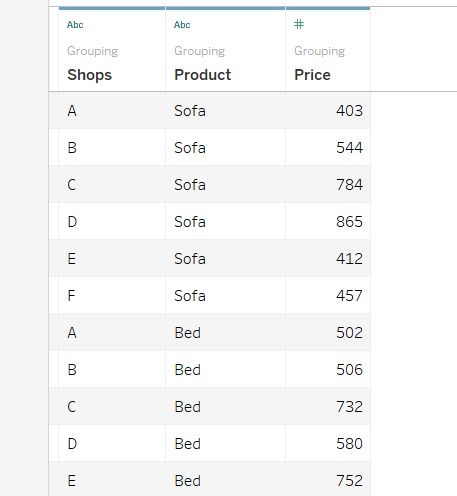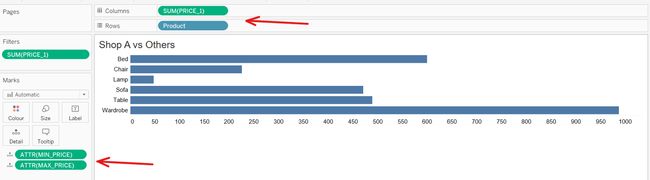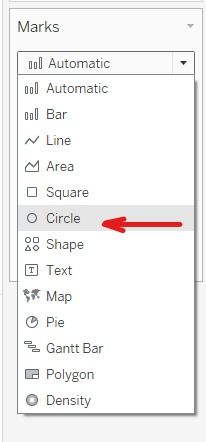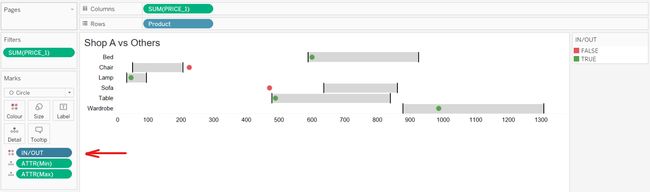作者|GUEST
编译|VK
来源|Analytics Vidhya
介绍
我们有多少次尝试将一个值与一个范围进行比较,结果却不令人满意?
Excel是最常用的数据可视化工具,因为全球有超过12亿人在使用Excel。尽管如此,Excel在数据可视化方面有局限性。解决这些局限性的方法是Tableau。
在本文中,我们将构建一个有效的图表,将单个值与一系列值进行比较。
问题陈述
假设我们有在特定商店(A、B、C、D、E、F)销售的不同产品(桌子、椅子、灯、沙发、床)的价格。范围是比较A店和其他店(B、C、D、E、F)的价格。
构建图表的步骤
- 首先,我们需要创建两个计算字段,将A商店与其他商店隔离开来
- PRICE_1,使用的A店产品价格
IF [Shops]="A" THEN [PRICE_1] END
- PRICE_2- 使用其他商店的产品价格
IF [Shops]!="A" THEN [PRICE_2] END
- 其次,我们需要通过按产品类型计算最小值和最大值来定义范围的边界,但仅限于其他商店(即不包括A店)。
- 上限,使用MAX_PRICE
{ FIXED [Product] : MAX (PRICE_2) }
- 下限,使用MIN_PRICE
{ FIXED [Product] : MIN(PRICE_2) }
FIXED是非常有用的,与MIN或MAX一起,它允许我们找到每个产品类别的最小/最大值。它聚集指定维度的值。
现在我们准备好创建图表了!
构建图表
让我们在Row字段中拖放Product,在Column字段中拖放PRICE_1,在Marks字段中拖放MAX_PRICE和MIN_PRICE。
“MAX_PRICE ”和“MIN_PRICE ”必须从“SUM ”更改为“ATTR”。
默认情况下,Tableau将创建一个条形图 - ,这不是我们需要的!
在Marks字段下,我们需要将图表类型从Automatic更改为Circle。
使用参照线显示范围
然后通过右键单击x轴>添加参考线,添加一条参考线。
将出现一个新窗口。在这里,选择与上面截图中所示相同的选项。
最后一步是添加一个颜色指示来告诉我们该值是在我们的范围内(绿色)还是在我们的范围之外(红色)。
动态点颜色
我们创建另一个名为IN/OUT的计算字段:
IF ([MIN_PRICE])<[PRICE_1] AND [PRICE_1]<([MAX_PRICE]) THEN "TRUE"
ELSE "FALSE"
END
我们拖放 IN/OUT到Marks 下的Color,然后根据需要更改颜色!
虽然有几种计算方法,但与Excel或默认的Tableau图表相比,结果是一个巨大的改进。
我一次又一次地使用这种图表样式,它的用途非常广泛。我希望你会发现它和我一样有用!
引用
[1] J. Osborne, Build 2016: the biggest news from Day 1 and 2 (2016), Techradar
原文链接:https://www.analyticsvidhya.com/blog/2020/07/visualize-a-single-value-against-others-in-tableau/
欢迎关注磐创AI博客站:
http://panchuang.net/
sklearn机器学习中文官方文档:
http://sklearn123.com/
欢迎关注磐创博客资源汇总站:
http://docs.panchuang.net/